苹果手机如何投屏到win10电脑上?iPhone投屏到win10电脑方法步骤
iPhone投屏相较于安卓手机投屏会有不一样的体验,会更加轻松,尤其是苹果独有的镜像投屏功能,在投屏过程中会方便很多,那怎么把苹果手机屏幕投射到win10电脑?今天小编就告
iPhone投屏相较于安卓手机投屏会有不一样的体验,会更加轻松,尤其是苹果独有的镜像投屏功能,在投屏过程中会方便很多,那怎么把苹果手机屏幕投射到win10电脑?今天小编就告诉大家iPhone如何投屏到win10电脑上。
iPhone投屏到win10电脑方法步骤
1、首先大前提是手机要与电脑在同一个Wifi下,一般也就是说连着同一个WiFi网络。
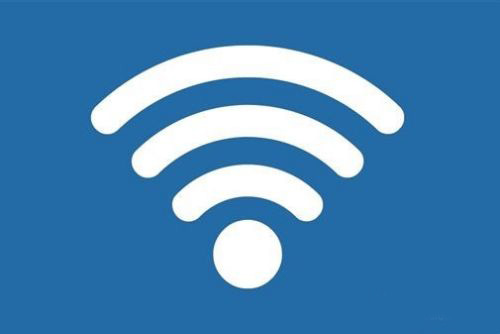
2、win10系统本身也是支持投屏的。我们打开设置,点击“系统”图标。
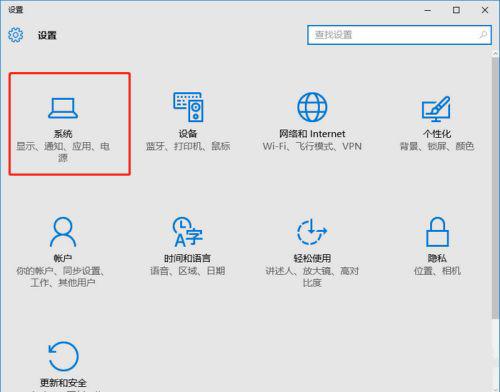
3、选择左侧工具栏的“投影到这台电脑”一项。
4、在当前页面选择“当你同意时,With电脑和手机可以投影到这台电脑”下拉菜单,选择“所有位置都可用”这一项。
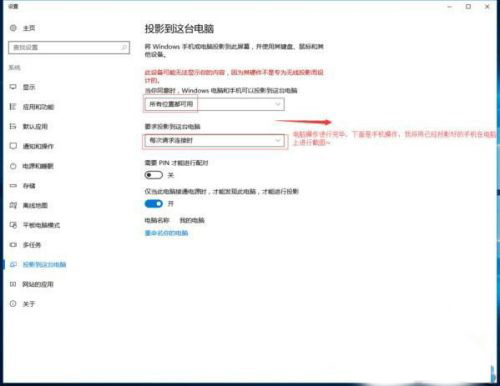
5、iOS系统有AirPlay技术,只需启用该镜像功能,就实时操作手机投屏到电脑上。
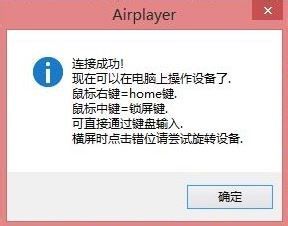
6、在设置中或者上拉找到“控制中心”点击&ldq30. 聚是缘,散是有缘无份;散了才会有更好的缘和份,散了才会有更美好的相聚;莫伤心,抬起头,看前方,前面是更美丽的曙光。uo;AirPlay”进行下一步操作。
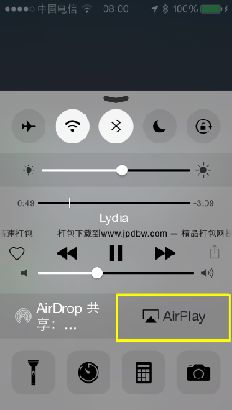
7、在“AirPlay”选项的界面中,扫描可连接设备,找到要连接的电脑的ID名称,点击即可进行连接。
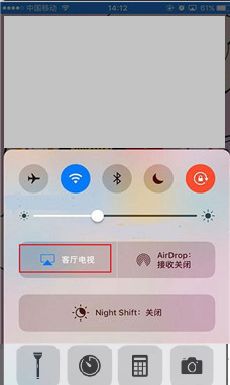

8、需要结束投屏,我们可以关掉电脑上的投屏界面或者点击手机上的停止镜像,这样便可以结束手机投屏。
















